V TWRP nebyla nalezena žádná chyba OS: Jak opravit
Různé / / March 30, 2022
Zdá se, že chyba No OS Found Error in Obnova TWRP se stává jedním z běžných problémů mezi uživateli zařízení Android při flashování souboru zip firmwaru přes TWRP. Pokud se dostáváte do segmentu vlastního vývoje nebo se pokoušíte flashovat externí firmware, budete jistě potřebovat vlastní obnovu. Obnova TWRP (TeamWin Recovery Project) je jednou z nich a měla by fungovat bez pomoci jiných programů, jako je Magisk.
Vždy se doporučuje provést zálohu dat zařízení Nandroid a vymazat další oddíly zařízení před flashováním nového souboru firmwaru přes TWRP. Nyní, pokud mluvíme o vlastním flashování firmwaru, pak vymazání oddílů zahrnuje Data, Dalvik, System, Boot, Vendor atd. Pokud se tedy také potýkáte se stejnou chybou, nebyla nalezena žádná chyba OS, znamená to, že na zařízení došlo k problému se spouštěcím oddílem a program pro obnovu nemůže vůbec detekovat nainstalovaný systém.
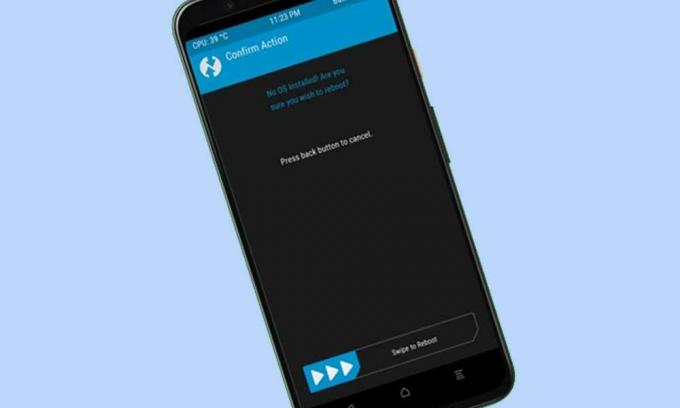
Obsah stránky
-
V TWRP nebyla nalezena žádná chyba OS: Jak opravit
- 1. Změnit sloty (pro zařízení A/B)
- 2. Obnovte zálohu Nandroid
- 3. Použijte MTP
- 4. Použijte ADB Sideload
- 5. Firmware Flash Stock
V TWRP nebyla nalezena žádná chyba OS: Jak opravit
Takže pouze vymazání systémového oddílu na zařízení vám nemusí vždy fungovat. Za zmínku také stojí, že vymazání oddílů může skončit i smazáním interního úložiště. Nyní, pokud se váš TWRP zasekl s chybou bez operačního systému, můžete to opravit podle níže uvedených kroků.
1. Změnit sloty (pro zařízení A/B)
Pokud má vaše zařízení možnost duálního oddílu, ujistěte se, že zavádíte do aktivního slotu, nikoli do neaktivního slotu. V neaktivním slotu není nainstalován soubor system.img. V tomto scénáři se budete muset přepnout do aktivního slotu a poté zkontrolovat výsledky. Udělat to tak:
- Přejděte na možnost Reboot v TWRP. Nyní vypíše aktuální slot.
- Pokud je to slot A, klepněte na tlačítko Slot B nebo vyberte B, pokud je aktuální slot A.
- Nyní se v TWRP znovu zobrazí chybová zpráva No OS.
- Jednoduše to přeskočte a přejetím doprava pokračujte dále.
- Poté se vaše zařízení spustí do druhého slotu > Přejděte na Reboot a vyberte Systém.
- Pokud se vaše zařízení nabootuje do operačního systému, je vše v pořádku.
Přesto čelíte stejné chybě? No, můžete postupovat podle další metody.
2. Obnovte zálohu Nandroid
Pokud jste v případě, že jste již vytvořili zálohu Nandroid před takovým problémem, můžete snadno obnovit záložní soubor Nandroid v zařízení. Není co dělat navíc. Chcete-li tak učinit: Přejděte na možnost Obnovit v TWRP > vyberte záložní soubor Nandroid > Obnovte jej přejetím doprava. Po dokončení přejděte na Reboot a vyberte Systém. Vaše zařízení by nyní mělo zavést operační systém.
3. Použijte MTP
Můžete také připojit úložiště vašeho zařízení přes TWRP a přenést soubor zip firmwaru, který chcete flashovat, přímo do vašeho zařízení. Až budete hotovi, nezapomeňte jej nainstalovat přes TWRP. Udělat to:
- Jednoduše připojte zařízení k počítači pomocí kabelu USB.
- Nyní přejděte na možnost Připojit v TWRP > Zaškrtněte datový oddíl.
- Poté klepněte na tlačítko Povolit MTP umístěné v pravém dolním rohu.
- Vaše zařízení se nyní zobrazí na vašem PC > Přeneste do něj soubor zip ROM.
- Dále flashujte soubor ROM podle pokynů uvedených na blogu XDA Developers.
- Pokud nemůžete najít žádné pokyny, přejděte na Wipe v TWRP.
- Vyberte oddíly Data, Systém a Mezipaměť jeden po druhém > Přejetím prstem doprava tyto oddíly vymažte.
- Přejděte na Instalovat > Vyberte soubor ROM ZIP > Přejetím prstem doprava jej problikněte.
- Jakmile to uděláte, můžete zavést nově nainstalovaný OS přes Reboot > System.
Nakonec zkontrolujte chybu No OS found v obnově TWRP.
4. Použijte ADB Sideload
Někdy může být datový oddíl zašifrován a je vysoká pravděpodobnost, že nebudete schopni identifikovat žádný soubor na vašem zařízení, který by mohl být v konfliktu s takovými problémy. Pro instalaci Custom ROM na Android je lepší použít metodu ADB sideload podle níže uvedených kroků.
Reklamy
- Stáhněte a rozbalte soubor Nástroje platformy Android SDK na vašem PC.
- Přeneste svůj soubor ROM do platformové nástroje složku, kde je nainstalován.
- Přejděte na Pokročilé v TWRP > Vyberte ADB Sideload.
- Nyní přejetím prstem doprava spusťte proces bočního načítání.
- Budete muset připojit zařízení k počítači pomocí kabelu USB.
- Dále přejděte do adresního řádku složky platform-tools > Zadejte cmd a stisknutím klávesy Enter otevřete příkazový řádek.
- Pak stačí zadat níže uvedený příkaz a stisknout Enter, aby se soubor flashnul pomocí sideloadingu: [Nahraďte soubor.zip skutečným názvem souboru a přidejte nakonec .zip]
adb sideload file.zip
- Nyní přejděte do části Reboot v TWRP > Vybrat systém.
- Pokud je vaše zařízení schopno úspěšně zavést systém, znamená to, že problém No OS Found Error in TWRP byl vyřešen.
5. Firmware Flash Stock
Pokud pro vás žádná z metod nefungovala, ujistěte se, že jste provedli flashování firmwaru pomocí příkazů Fastboot nebo nástrojů specifických pro zařízení, jako je SP Flash Tool, Mi Flash Tool, Android Flash Tool atd. Udělat to tak:
- Přejděte na Reboot in TWRP > Select Bootloader.
- Znovu se zobrazí chybová zpráva Žádný OS > Přeskočit a potvrďte přejetím doprava.
- Vaše zařízení se nyní spustí do režimu Fastboot.
- Nyní budete muset flashovat Stock Firmware pomocí příkazů Fastboot podle vašeho OEM nebo čísla modelu.
- Buďte trpěliví a proveďte všechny kroky správně, abyste spustili zařízení do nově nainstalovaného operačního systému.
To je ono, chlapi. Předpokládáme, že tento průvodce byl pro vás užitečný. Pro další dotazy můžete komentovat níže.

![Jak nainstalovat Stock ROM na Tmovi Infinit 1 [Firmware Flash File / Unbrick]](/f/a5f97e1479d90ee7e80efbf9e9a5ccf4.jpg?width=288&height=384)

